1年半使ったSurfaceGO1を売却する為にOffieceのプロダクトキーを確認しようとしたところ、また確認画面が変わっていたのでご紹介します。
この記事を書いているのは2020年5月です。
他にも私がSurfaceGO1を売却する為に行った手順を記載します。
2020年5月時点の情報
順番に説明します。
Microsoftアカウントにサインイン
この作業は昔から変わりません。
ここがですね、、、Chromeブラウザに記憶されているアカウントが古かったり、勤め先のアカウントだったり、、、一体自分のSurfaceGOはいったい何でサインインしたんだ??
なんて悩む事にもなりますが、それは思い出してください、としか言いようがありません。
基本的には普段使いしているGmailのアドレスが正解だと思いますが(私はそうでした。。。)、何とか思い出してサインインしてください。
Officeのプロダクトキーを表示する
個人向けのSurfaceGO1の場合はOffice2016が付属していますので、インストールしている人は次の人に売却する時にはもっているSurfaceGO1に紐づけられているOfficeのプロダクトキーを確認しておく必要があります。
最初に付属しているプロダクトキーは”初回”インストール用なので、上記のような作業が必要となります。
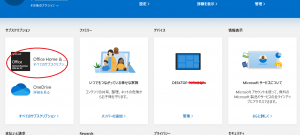
サブスクリプション欄のOfficeをクリックして、
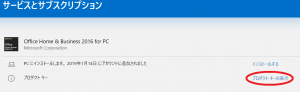
プロダクトキーの表示をクリック

Officeのプロダクトキーが表示されますので、これを印刷して売却時には添付しましょう。
多分これでイケるはずです、2018年時点も同じような方法で特にクレームはありませんでした。
さて、これで売却の準備は整いました、あとはSurfaceGO1を初期化するだけです。
バックアップの方法もあるらしい
SurfaceGO内のデータをバックアップする方法もあるそうです、多分OneDrive等にバックアップするのでしょうが、正直Windowsのバックアップって必要ですか??
私はPC内にデータは一切残さないので必要ないですね、ほとんどChromeブラウザで完結しているので、、ただ、必要な人はこちらのページに方法は書いてあります。
私は特にデータのバックアップは不要なので、初期化へ進みます。
SurfaceGO1を初期化する。
さて、SurfaceGOを初期化していきます。
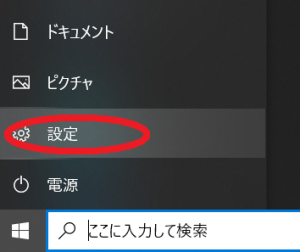
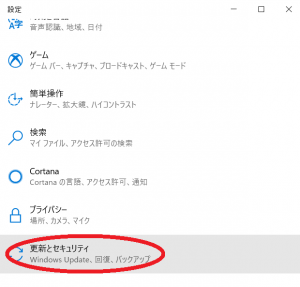
Windowsアイコン→設定へと進み、更新とセキュリティを選択します。
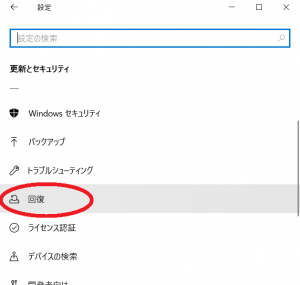
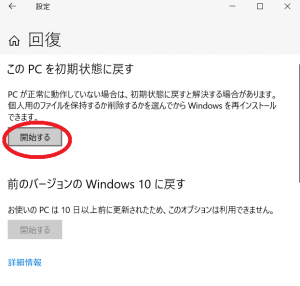
回復を選択し、開始するを選択します。
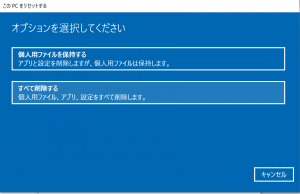
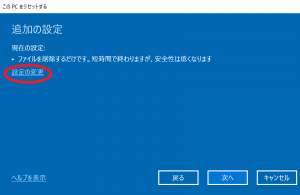
私は完全に初期化するので、すべて削除するを選択して、ファイルを削除するだけでなく、、
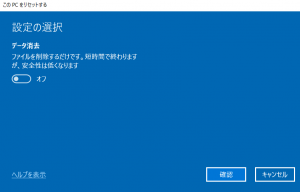
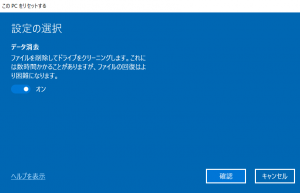
ファイルを削除してドライブをクリーニングする方法を選択しました。(売却するのでできるだけデータは消しといた方がよいです、、、とは言え、前使っていた人のデータを復元して遊ぶのが趣味の人に当ったら運が悪かった、ということにするしかありません。。。)
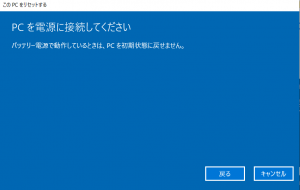
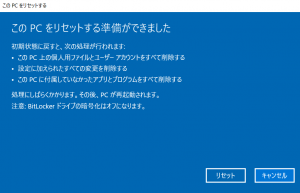
ちなみに、電源に接続しないと初期化できません、そのあとにリセットを選択して初期化します。
私の場合は・・・数十分かかったと思います。
アカウントから端末を削除
あとは、Microsoftアカウントから端末を削除しておきます。
もう一度Microsoftアカウントにサインインして、
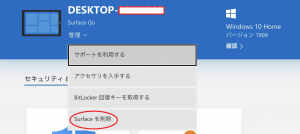
アカウントからSurfaceを削除しておきましょう。
これで人に売却する準備が整いました。
あとは、写真とってメルカリに出品です。

私のSurfaceGOはL側のスピーカーが死んでいるので、、、売却には苦労しそうです。。
とまあ、こんな感じでSurfaceGOを売却(Surfaceも同じ)する前に準備をするわけです。
初期化はもちろん必要ですが、個人向けのSurfaceの場合はOfficeがついていますのでOfficeのプロダクトキーの表示が必須です。
印刷する際は、、プリンターなんてオシャレは物は持っていないので、コンビニで印刷できるアプリを使いました。
一回の印刷で20円程かかりますが、、プリンター買うよりは安いですね。
Windows売って何を買う??
さて、プロダクトキーも準備してWindows機が処分できるとなれば、次は何を買うか?ということですが、、
Chromebook→SurfaceGO1 → iPad Pro11インチ(第1世代)→Chromebook(idea Pad Duet)
と渡り歩いた私がおすすめするのは、、
ゲームやアプリをガンガン使いたい場合は中古のiPad Pro
特にゲームをしない、という場合はChromebook(IdeaPad Duet)
となりますね。
参考記事:ChromebookからSurfaceGoへiPad ProからChromebookに変えた理由
Lenovo IdeaPad Duet ChromebookとiPad Proとの比較
IdeaPad Duetの登場により一気にChromebookを選ぶ理由が増えたように思います、iPadは高性能なのですが、やはりPCではなくてタブレット、なんですよね・・
今はChromebookがアツいですね!
以下は昔のプロダクトキーを調べる情報です、参考まで、
2018年11月時点の情報は以下
元妻が使う用に購入したSurfaceProをメルカリで売却する際に、次の人がOfficeを使えるように、プロダクトキーを表示する方法を確認しました。
Google先生で調べるとちょっと古い情報が出てきて、わかりにくかったので、自分がやったときの方法を記載。
1.マイクロソフトアカウントにログインします
2.ログインしたら、↓Officeのインストールをクリック

3.Office Home and Business Premiumタブをクリック

4.ディスクからのインストールをクリック

5.プロダクトキーの表示をクリック

6.プロダクトキーが表示されます

で、ここで表示されたプロダクトキーを売却する際に一緒に添付して購入者へ渡します(発送します)。
そうすると、購入者はこのプロダクトキーを使用してOfficeが使えるようになる。という仕組みのようです。
実際にメルカリで売却して、特にクレームが来なかったので、しっかり運用できているのだろうと思います。
最近はデジモノ売るのもちょっとめんどくさくなりました、、特にマイクロソフト製品は未だいろいろとめんどくさい仕様の様な印象があります。
Apple、Google、Amazonは売却時はもう少しわかりやすくウェブサイトに記載されているような気がするのは私だけだろうか・・・




コメント